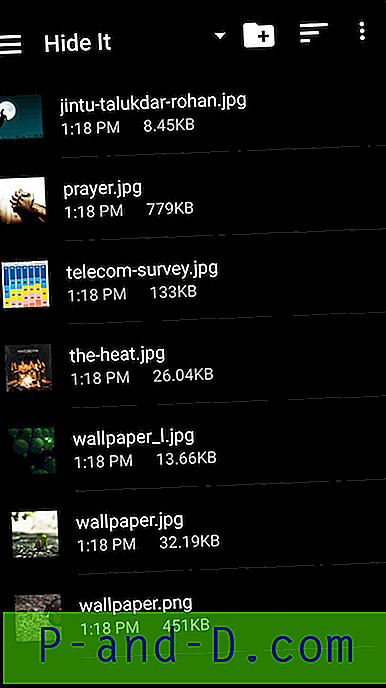Google Play poest leiate palju Androidi rakendusi, mis pakuvad teie fotode, videote, muusika, rakenduste ja failide peitmisfunktsioone. Kui soovite leida peidetud meediumisisu mis tahes Androidi nutitelefonist, saate seda teha lihtsalt failides mõned muudatused.
kõigepealt õppige, kuidas see varjatud rakendused toimivad.
Kuidas rakenduste peitmine või võlvid toimivad?
Need piltide, videote ja rakenduste peitmiseks mõeldud varjestused toimivad põhimõtteliselt faili nime muutmise kaudu. Näiteks kui soovite helilaulu peita, öelge: ' Lean On '; kui kontrollite faililaiendi vormingut failihalduris, leiate selle .mp3-vormingus nagu “Lean_on.mp3” ja peites seda mis tahes rakenduse abil, muutub vorming “Lean_onmp3”. Kuna (punkti) pikendust ei ole, ei suuda pleier helifaili ära tunda ja seda ei kuvata pleieris. Ja seetõttu on fail peidetud. Sama kehtib kõigi teiste meediumifailide puhul.

Failid, mis on varjatud rakenduse abil peidetud, eemaldades .dot
Kuidas leida ja peita peidetud meediumid?
Varjatud fotosid, pilte ja faile on väga lihtne vaadata.
- Avage failihaldur.
- Otsige kaust, kuhu meediumid on salvestatud. Kui kasutate mõnda Hide Appi, salvestatakse meediumid failihalduri konkreetsesse kausta.
- Avage kaust ja nimetage fail (id) laiendiga (punkt) ümber. Näiteks muutke fotofaili nimi saidist examplejpg väärtuseks example.jpg. Foto on avatud ja nähtav.
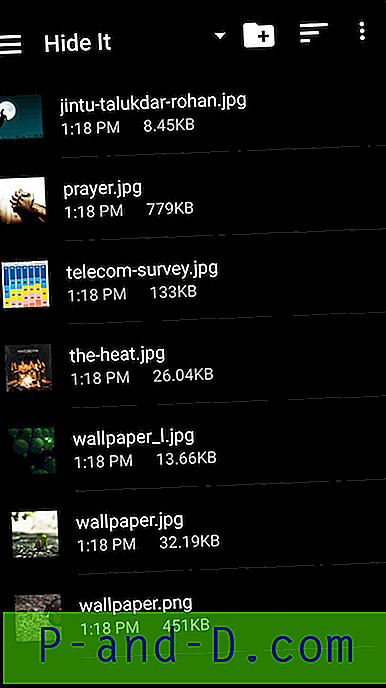
Fotode nähtavuse tagamiseks muutke failinime laiendiga .dot
- Sama reegel kehtib kõigi muude meediumifailide puhul. Meediumisisu juurde pääsemiseks tehke failihalduris ainult õige vormingulaiend.
- Vähesed näited on .mp3 heli, .MP4 video, .jpg või .png piltide jaoks, .apk rakenduspaketi jaoks, .pdf PDF-faili jaoks jne
Märkus ja järeldus: ma loodan, et postitusest oli abi ja sa suutsid kogu nutitelefoni peidetud meediumid üles leida ja üles leida. Lisateabe saamiseks kommenteerige allpool.